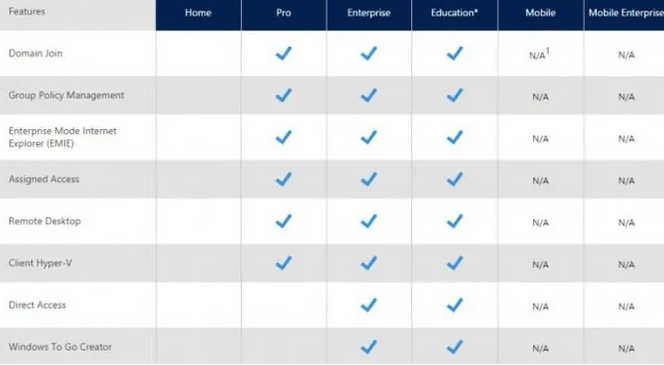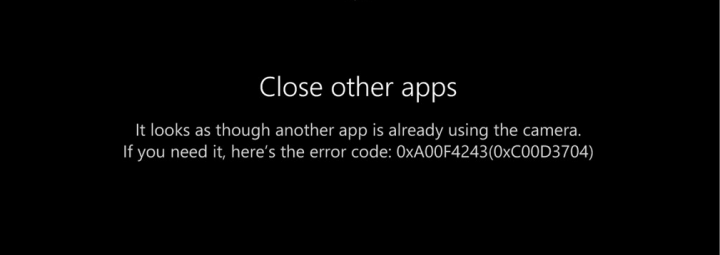Adblock for Crunchyroll: احصل على عمل Adblock

في هذا الدليل ، ستتعرف على معلومات حول AdBlock لـ Crunchyroll لجعل Adblock يعمل بشكل صحيح على هذا الموقع. إذا كان Adblock الخاص بك لا يعمل بشكل صحيح على موقع Crunchyroll ، فسنعرض لك التعليمات لإصلاحه. ومع ذلك ، فإن موقع البث المباشر يشاهد عددًا كبيرًا من مسلسلات المانجا أو الأنيمي. ومع ذلك ، يحتوي موقع الويب على إعلانات ، في الواقع ، هناك الكثير من الإعلانات التي ينتهي بها الأمر إلى تعطيل تجربة المشاهدة بأكملها. في هذه الحالة ، يختار المستخدمون عادةً مانع الإعلانات. لكن هذا لا يكفى.
ويرجع ذلك إلى أن خدمة البث طبقت آلية ما في نهايتها الخلفية تحمي أدوات منع الإعلانات هذه من العمل. نتيجة لذلك ، عندما يتم تنفيذ مانع الإعلانات الخاص بك على هذا الموقع ، فإنه سيفشل ببساطة في منع هذه الإعلانات. ومع ذلك ، توجد بعض الطرق الأخرى التي تعمل من خلالها على AdBlock الخاص بك على كرانشي رول موقع الكتروني.
انظر أيضا: فشل في قفل خطأ ملف التعريف في Fortnite - كيفية إصلاحه
Adblock ل كرانشي رول : احصل على Adblock Working
سيركز هذا البرنامج التعليمي على مجموعة واسعة من الحلول لحل الخطأ المذكور أعلاه. من تغيير ملف المضيف لاستخدام أدوات المطور وكذلك حظر طلب النطاق ، ذكرنا بعض النصائح المفيدة. لذا جرب كل طريقة حتى تتمكن من حل المشكلة.

الحل 1: تحديث AdBlocker
تقوم Crunchyroll بتحديث الواجهة الخلفية باستمرار باستخدام آلية صارمة لحظر الإعلانات. لذلك إذا كنت لا تزال تستخدم أداة حظر إعلانات قديمة ، فمن المحتمل ألا تتمكن من تجاوز هذه الأساليب. لذلك يجب أن تحاول تحديث Adblocker الخاص بك إلى الإصدار الجديد ، على النحو التالي (الإرشادات أدناه خاصة بامتداد AdBlock ومتصفح Chrome):
- في البداية ، قم بتشغيل متصفح Chrome على جهاز الكمبيوتر الخاص بك ، ثم انقر فوق القائمة الكاملة الموجودة في أعلى اليمين.
- ثم اختر المزيد من الأدوات> الامتدادات.
- قم بتشغيل وضع المطور الموجود في أعلى اليمين.
- أخيرًا ، اضغط على زر التحديث الموجود في الأعلى.
تحقق الآن مما إذا كان Adblock يعمل الآن بشكل صحيح ويمكنه حظر الإعلانات على موقع Crunchyroll أم لا. هل Adblock for Crunchyroll يعمل بشكل صحيح مع هذا الإصلاح؟ إذا لم تستطع فعل ذلك ، فإليك بعض الطرق الأخرى التي يمكنك تجربتها.
الحل 2: استخدام متصفح أو Adblocker مختلف
حسنًا ، إذا كان برنامج حظر الإعلانات أو المتصفح المفضل لديك غير قادر على إعطاء النتائج المتوقعة ، فقد حان وقت التبديل. حسنًا ، هناك الكثير من الخيارات في كلا المجالين ، إذا كنا نتحدث عن أدوات حظر الإعلانات ، فيمكنك الاختيار من AdGuard و AdBlock و StopAll Ads و Ublock و Adblock Plus و Ublock Origin وغيرها.
وبالمثل ، يمكنك أيضًا تجربة العديد من المتصفحات الأخرى التي تأتي مع مانع إعلانات مدمج مثل Brave و Opera Mini وما إلى ذلك. يمكن لأي من هذه الخيارات تشغيل AdBlock على موقع Crunchyroll بشكل صحيح.
الحل 3: تغيير ملف Hosts
سنقوم هنا بإضافة static.vrv.co (الذي يعرض Crunchyroll الإعلانات من خلاله) إلى ملف مضيف جهاز الكمبيوتر الخاص بك. لأنه سيبلغ متصفحك أنه يريد فحص جهاز الكمبيوتر الخاص بك لهذه الإعلانات. ولكن نظرًا لأن جهاز الكمبيوتر الخاص بك لا يحتوي على هذه الإعلانات ، فسوف يفشل ببساطة في تحميل هذه الإعلانات ثم تخطيها تمامًا.
- ببساطة ، قم بتشغيل File Explorer وتوجه إلى الموقع التالي:
C:WindowsSystem32driversetc
- ضمن ذلك ، يجب عليك بعد ذلك عرض ملف المضيف. انقر بزر الماوس الأيمن فوقه واختر فتح باستخدام. ثم اختر المفكرة من قائمة التطبيقات.
- أضف الآن السطر التالي في نهاية الملف:
127.0.0.1 static.vrv.co
- الآن احفظ الملف ثم اخرج منه. ثم قم ببساطة بتشغيل موقع Crunchyroll وتحقق مما إذا كان Adblock يعمل بشكل صحيح أم لا.
هل Adblock for Crunchyroll يعمل بشكل صحيح مع هذا الإصلاح؟ إذا لم تستطع فعل ذلك ، فإليك بعض الطرق الأخرى التي يمكنك تجربتها.
انظر أيضا: كيفية تشغيل قائمة إزالة تحذير Adblock
الحل 4: منع طلبات الإعلانات
يمكننا أيضًا حظر عنوان URL أو الرابط الذي يتم من خلاله عرض الإعلانات على هذا الموقع بشكل مباشر. نتيجة لذلك ، لا يمكن لمتصفحك تحميل عنوان URL هذا ومن ثم سيفشل تحميل الإعلانات أيضًا. ومع ذلك ، سيتم تنفيذه من خلال خيار أدوات المطور في Chrome.
- لذلك ، ما عليك سوى تشغيل متصفح Chrome على جهاز الكمبيوتر الخاص بك والانتقال إلى موقع Crunchyroll على الويب.
- استخدم الآن أو قم بإعداد مفاتيح الاختصار Ctrl + Shift + I لبدء تشغيل نافذة الفحص.
- توجه إلى علامة التبويب العناصر واضغط على Ctrl + Shift + P لبدء تشغيل درج الأوامر.
- الآن إما اختر خيار إظهار حظر الطلب من القائمة المنسدلة أو أدخل نفس الشيء في المساحة المتوفرة واضغط على Enter.
- ثم اختر خيار تمكين حظر الطلب من القائمة السفلية.
- اضغط على أيقونة علامة الجمع الموجودة بجوار تمكين حظر الطلب ، والإدخال في vrv.co في المساحة المتوفرة. ثم اضغط على إضافة. يمكنك الحصول على مساعدة من الصورة أدناه كمرجع.
لأنه يجعل Adblock يعمل على موقع Crunchyroll. هل Adblock for Crunchyroll يعمل بشكل صحيح مع هذا الإصلاح؟ إذا لم تستطع فعل ذلك ، فإليك بعض الطرق الأخرى التي يمكنك تجربتها.
الحل 5: استخدام مجال طلب الحظر
تمامًا مثل الحل أعلاه ، يمكنك أيضًا الاستفادة من مجال طلب الحظر. كما يوحي اسمه ، فإنه سيحظر جميع الطلبات الواردة التي تأتي من مجال معين. لذلك سنختبر المجال الذي تقدم Crunchyroll من خلاله إعلانات إلينا ثم نضيف هذا الرابط إلى هذه القائمة. فيما يلي الخطوات المطلوبة لنفسه:
كيفية إعداد الماكرو
- توجه إلى موقع Crunchyroll على موقع Chrome الإلكتروني
- اضغط على مفاتيح الاختصار Ctrl + Shift + I لتشغيل نافذة الفحص ببساطة.
- انتقل إلى قسم الشبكة وانقر على الوسائط
- يمكنك بعد ذلك تشغيل مقطع فيديو مع الإبقاء على نافذة الفحص هذه مفتوحة.
- من قسم الأسماء ، ستحصل بعد ذلك على قائمة بجميع النطاقات التي يمكنها تحميل كل هذه الإعلانات.
- انقر بزر الماوس الأيمن فوقه واختر خيار حظر مجال الطلب.
هذا كل ما في الأمر. الآن سيعمل Adblock الخاص بك على موقع Crunchyroll.
الحل 6: استخدام Guest Pass
إذا كنت لا ترغب في تنفيذ التعديلات المذكورة أعلاه ، فإليك طريقة أخرى سهلة لإصلاح المشكلة. يمنح موقع الويب Guest Pass بانتظام والذي يمكّنك من تصفح موقعه بدون إعلانات لمدة يومين أو 48 ساعة.
استنتاج:
إليك كل شيء عن 'Adblock For Crunchyroll: احصل على Adblock Working'. في هذه الملاحظة ، نختتم المقالة حول كيفية جعل Adblock يعمل بشكل صحيح على موقع Crunchyroll. لذا دعنا نعرف أفكارك واقتراحاتك في قسم التعليقات أدناه!
اقرأ أيضا: